网络受限制,小猪教您wifi网络受限制怎么办
- 时间:2018年08月17日 03:48:37 来源:魔法猪系统重装大师官网 人气:11496
我们打开电脑的第一件事情往往就是联网,但是有时候联网后我们会发现网络限制了,出现黄色的感叹号,没办法正常上网浏览网页了,出现网络限制这个问题怎么处理呢?今天小编就给您带来网络限制的解决方法。
现在越来越多的朋友除了台式电脑外还有笔记本电脑,使用笔记本电脑基本都是使用wifi上网的,但是在使用wifi的时候遇到网络受限这个提示怎么办呢?今天小编就给大家带来wifi网络受限的解决方法。
wifi网络受限制怎么办?
1.重启路由器。
将路由器电源拔掉等1.2分钟从新插上即可。

网络载图1
2.查看电脑是否获取到正确的ip地址。
选择桌面上的“网络”单击鼠标右键,选择属性。
在网络窗口中,选择无线连接。
在无线连接窗口中,选择“详细信息”即可查看ip地址,网关等信息
如果获取ip信息不正确,那就单击“属性”将电脑设置为自动获取ip,。
选择"interner协议4",然后单击“属性”
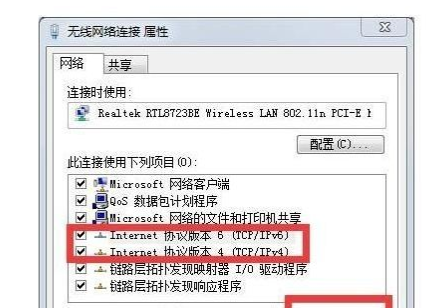
网络受限制载图2
设置为自动获取即可。
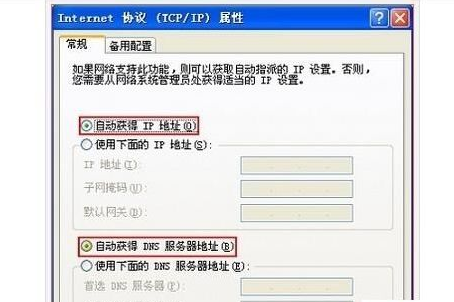
网络限制载图3
现在知道wifi网络受限制怎么办了吧,希望对您有帮助。
网络限制,网络受限制,网络,网络受限








